Aina kun otat kuvan, puhelimellasi tapahtuu paljon muutakin kuin vain suodattimien käyttöä ja sieppauspainikkeen painamista. iPhonesi (ja lähes jokainen kamera) tallentaa monia erilaisia tietoja näistä kuvista.
Sisällys
- Aiheeseen liittyvää lukemista
- Mikä on valokuvan metatiedot
-
Kuinka tarkastella valokuvatietoja iPhonessa
- Hyödynnä Tiedostot-sovellus iOS 13:ssa tai iPadOS: ssä
- Entä iOS 13:n pikakuvakkeet ja valokuvien metatiedot?
- Siirry App Storeen näitä valokuvasovelluksia varten
-
Johtopäätös
- Aiheeseen liittyvät julkaisut:
Aiheeseen liittyvää lukemista
- Missä kamerarulla on iOS 13:ssa ja iPadOS: ssä?
- Tässä on kaikki uutta iOS 13:n Kuvissa ja Kamerassa
- Kuinka muokata ja luoda mukautettuja Memoji-tiedostoja iOS 13:ssa
- iOS 13:n uusi Safari Download Manager -ominaisuus tekee sinusta tuottavamman
Mikä on valokuvan metatiedot
Nämä tiedot tunnetaan nimellä Metadata tai EXIF (Exchangeable Image File Format) ja sisältävät seuraavat tiedot:
- Kuvan ottamisen päivämäärä ja kellonaika
- Tarkat koordinaatit sijainnille, jossa se on otettu
- Kameran malli ja valmistaja
- Kameran asetukset.
- ISO
- Sulkija
- Polttoväli
- Aukko
- Tiedoston koko
- Resoluutio
Kaikki nämä tiedot löytyvät kuvastasi, mutta ne ovat piilossa tavalliselta sivustolta. Jostain syystä Apple ei ole vieläkään helpottanut näiden tietojen käyttöä. Tänään aiomme tarkastella joitakin tapoja, joilla voit käyttää kuviesi metatietoja.
Kuinka tarkastella valokuvatietoja iPhonessa
Mitä tulee iPhoneen tai iPadiin, kuvan metatietojen katseleminen voi olla melkoista tuskaa, sillä joudut hyppäämään muutaman kehän läpi. Syynä tähän on se, että Apple teki päätöksen, jonka mukaan jokapäiväisen ihmisen ei pitäisi tarvita EXIF-tietoja, joten miksi he sisällyttäisivät ne Photos-sovellukseen?
Hyödynnä Tiedostot-sovellus iOS 13:ssa tai iPadOS: ssä
Ensimmäinen ja helpoin tapa tarkastella valokuvasi metatietoja on Tiedostot-sovellus. Sinun on avattava Photos-sovellus iPhonessasi. Etsi valokuva, jonka tietoja haluat tarkastella, ja napauta Jaa-painiketta vasemmassa alakulmassa.
Vieritä sieltä alas, kunnes löydät "Tallenna tiedostoihin" -kehotteen, jonka oikealla puolella on kansiokuvake. Sinua pyydetään tallentamaan kuva tiettyyn kansioon Tiedostot-sovelluksessa, joten valitse tai luo kansio ja tallenna se.
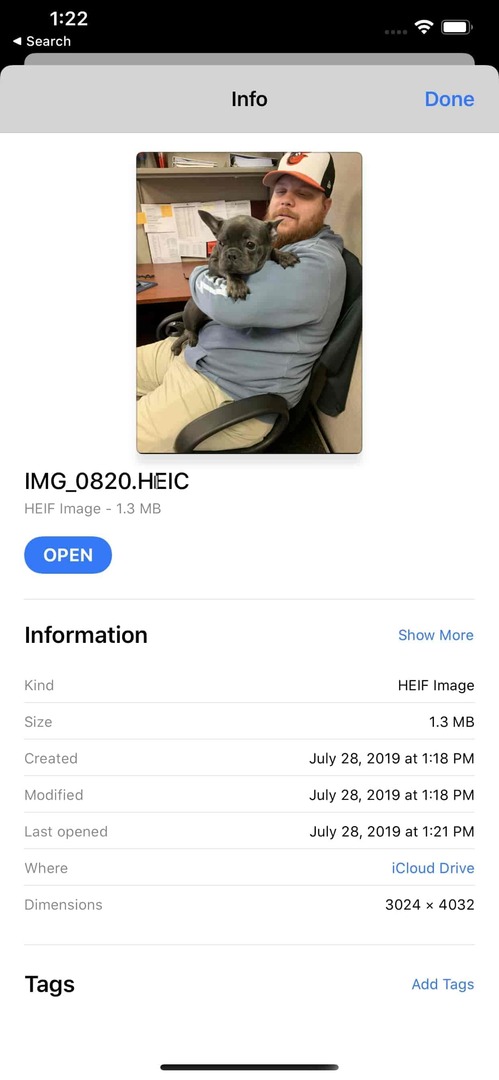
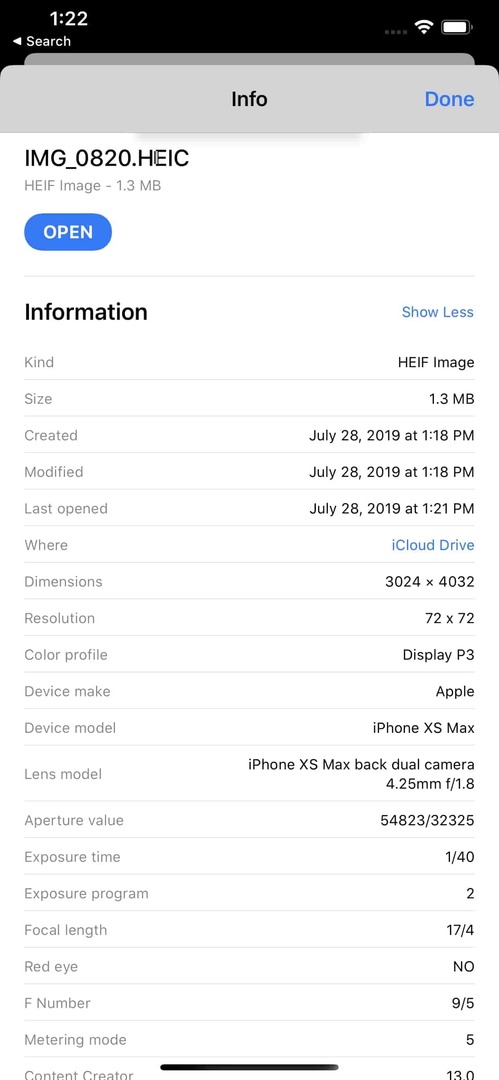
Kun valokuva on tallennettu, sinun on siirryttävä Tiedostot-sovellukseen. Avaa sovellus ja siirry kansioon, johon myös tallensit kuvan. Kun olet löytänyt valokuvan, suorita Force Touch ja paina kuvaa alaspäin, kunnes valikko tulee näkyviin. Sitten haluat etsiä "Info" ja napauttaa sitä vaihtoehtoa.
Ensi silmäyksellä et näe täällä liikaa tietoa, mutta siellä on valikkopainike "Näytä lisää". Kun napautat sitä, kaikki kyseisen valokuvan EXIF-tiedot tulevat näkyviin. Tämä kaikki on hienoa ja hienoa, mutta sitten päädyt tallentamaan useita kuvia Tiedostot-sovellukseen ja vievät mahdollisesti paljon tilaa prosessissa.
Entä iOS 13:n pikakuvakkeet ja valokuvien metatiedot?
Pikakuvakkeet on ollut iOS: n MVP sen perustamisesta lähtien Workflow-nimellä. Nyt kun Apple omistaa sen, sovellusta on parannettu huomattavasti, ja se on vieläkin totta iOS 13:n julkaisun myötä. Uusin iOS-versio muuttaa pikakuvakkeet järjestelmäsovellukseksi, ei sellaiseksi, joka tarvitsee vain ladata App Storesta.
Voit todella olla järkyttynyt pikakuvakkeiden ominaisuuksista ja integraatioista, joita sillä on lukuisten sovellusten ja palvelujen kanssa. Tässä EXIF-tietosi tulevat esiin, kun joku on luonut pikakuvakkeen, joka kehottaa sinua valitsemaan valokuvan (tai useita valokuvia) ja näyttämään metatiedot näytölläsi.
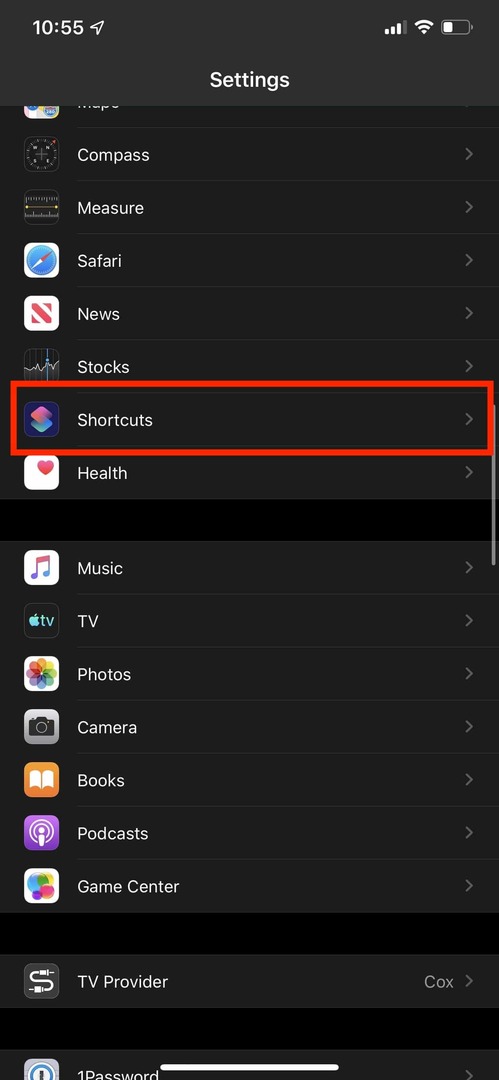
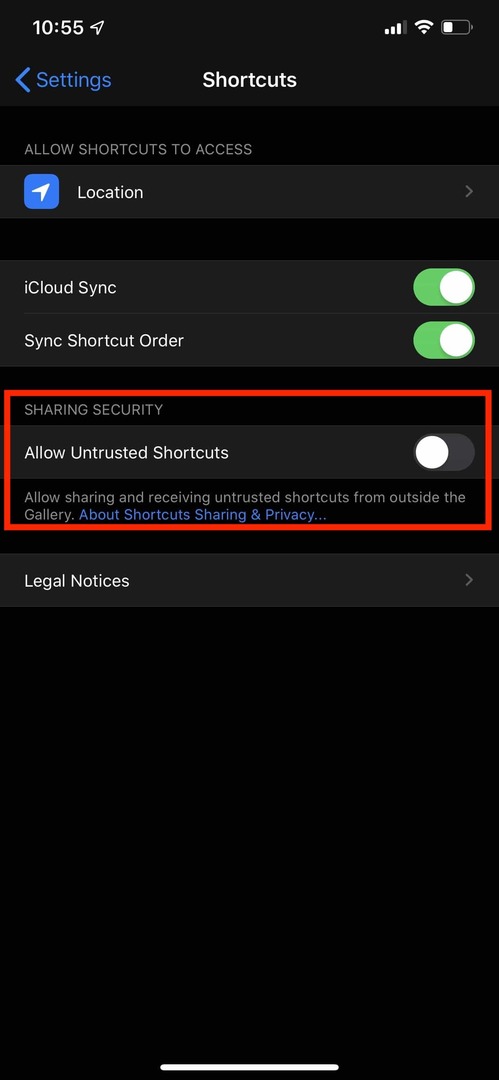
Jotta voit hyödyntää tätä, sinun on ensin varmistettava, että voit ladata "Epäluotetut" pikakuvakkeet.
- Avaa asetukset sovellus iPhonessa tai iPadissa
- Vieritä alas ja napauta Pikanäppäimet
- Vaihda Salli epäluotettavat pikakuvakkeet Päällä-asentoon
Kun tämä on tehty, voit ladata pikakuvakkeita muista lähteistä, kuten RoutineHub tai MacStories. EXIF-tietojen tapauksessa sinun on tehtävä se paina linkkiä tässä ladata EXIF-valokuvatiedot iOS 13. Tämä vie sinut RoutineHubiin, jossa voit tarkastella lisätietoja pikakuvakkeesta.
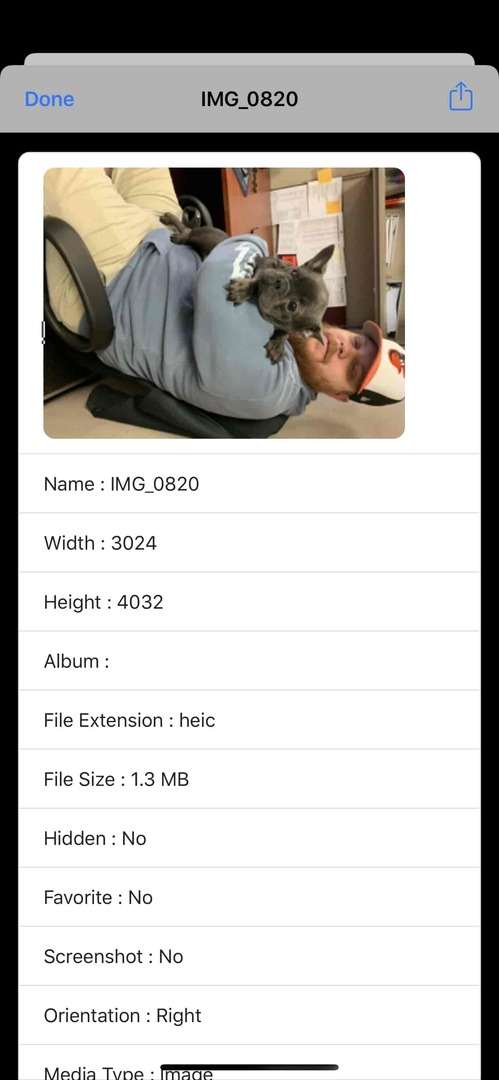
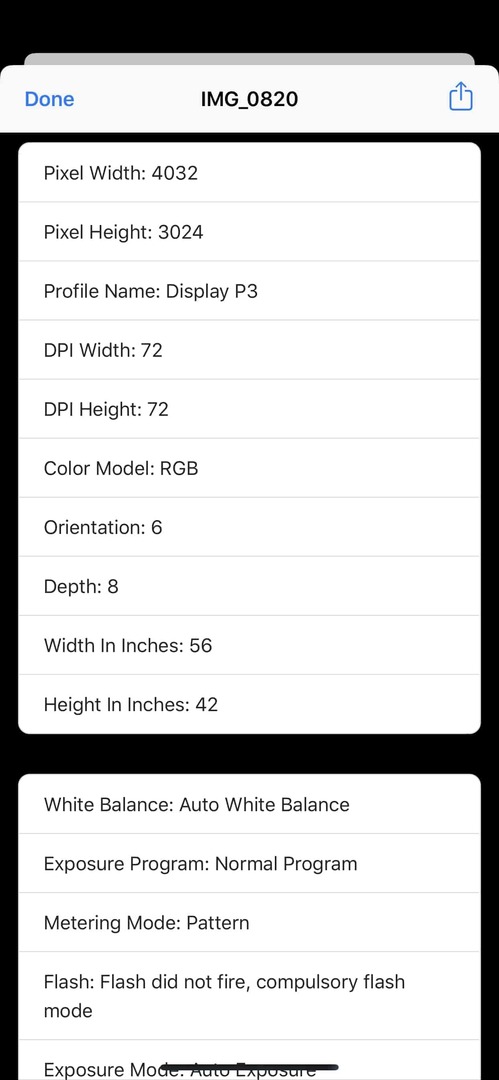
Hienoa tässä pikakuvakkeessa on, että se voidaan suorittaa joko iPhonesi Share Sheet -sovelluksesta tai voit valita valokuvan manuaalisesti. Siitä huolimatta, kun pikakuvake on asennettu ja valittu, voit tarkastella kaikkia EXIF-tietojasi.
Siirry App Storeen näitä valokuvasovelluksia varten
On itsestäänselvyys, että voit löytää App Storesta joitain vaihtoehtoja, joiden avulla voit tarkastella näitä tietoja. Jotkut sovelluksista ovat hyviä, toiset vain kunnossa, mutta siitä huolimatta tässä on joitain suosikkivaihtoehdoistamme:
- Metafo (ilmainen IAP: lla) – Metapho on yksinkertainen ja puhdas katseluohjelma valokuvien metadatalle, kuten päivämäärälle, tiedoston nimi, koko, kameran malli, suljinaika, sijainti.
- HashPhotos (ilmainen IAP: lla) – Ei enää vieritystä ylös ja alas valokuvien etsimiseksi. Tunnisteet, kartta, aikajana ja monet hienot ominaisuudet auttavat sinua etsimään, hallitsemaan, muokkaamaan ja jakamaan valokuviasi/videoitasi.
- ViewExif (0,99 $) – ViewExif on tehokas metatietotyökalu valokuvillesi. ViewExifin avulla voit paitsi tarkastella valokuvien metatietoja, myös muokata ja poistaa valokuvan metatietoja.
- Fluntron EXIF-katseluohjelma (2,99 dollaria) - EXIF Viewer on kaunis sovellus yhdessä Photos Extension, Recent Photon EXIF-widgetin ja iMessage-sovelluksen kanssa. Se on hyvin suunniteltu sovellus ammattivalokuvaajille, jotka ovat tosissaan työssään.
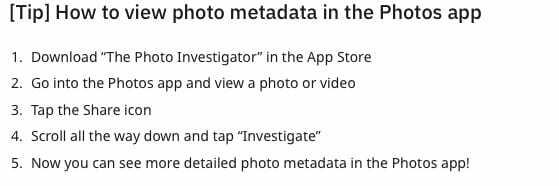
App Storesta löytyy monia muita sovelluksia, mutta nämä ovat vain joitain suosikkejamme. Kerro meille suosikeistasi alla olevissa kommenteissa!
Johtopäätös
Vaikka on turhauttavaa, että Apple ei ole vieläkään tehnyt valokuvatietojen tarkastelemisesta helppoa, on muitakin ratkaisuja. Jotkut eivät edes vaadi sinua lataamaan kolmannen osapuolen sovellusta, joten voit huolehtia siitä, ovatko valokuvasi turvallisia.
Kerro meille kuitenkin, jos olet löytänyt muita tapoja tarkastella valokuvatietojasi. Jos kohtaat ongelmia RoutineHubin pikakuvakkeen käyttämisessä, soita ja kerro meille, jotta voimme auttaa sinua ratkaisemaan asian!
Andrew on freelance-kirjailija, joka asuu Yhdysvaltain itärannikolla.
Hän on kirjoittanut useille sivustoille vuosien varrella, mukaan lukien iMore, Android Central, Phandroid ja muutamat muut. Nykyään hän viettää päivänsä LVI-yrityksessä työskennellen ja työskentelee öisin freelance-kirjoittajana.